Jos sinulla on Sony-televisio ja haluat kytkeä tekstityksen pois päältä, se ei ole vaikeaa. Se voi kuitenkin olla hieman epäselvää uusille Sony TV:n käyttäjille. On myös syytä huomata, että tekstityksen poistaminen käytöstä Sony Bravia TV:ssä on hieman erilainen.
Tekstityksen poistaminen käytöstä Sony TV:ssä
Jos katselet sisältöä Sony-televisiosta ja pidät tekstityksiä häiritsevinä, voit poistaa ne käytöstä. Onneksi tekstityksen poistaminen käytöstä Sony TV:ssä on yksinkertainen prosessi. Voit kuitenkin käyttää useita eri menetelmiä riippuen Sony TV -mallistasi. Näitä ovat näyttöpainikkeen ja CC-painikkeen käyttäminen sekä tekstityksen poistaminen käytöstä Sony TV:n asetusvalikosta.
Kaukosäätimen näyttöpainikkeen käyttäminen
- Käynnistä televisio painamalla Sony TV:n kaukosäätimen virtapainiketta.
- Ota käyttöön sisältö, jota haluat katsella.
- Paina mukana toimitetun kaukosäätimen ”Display”-painiketta. Tämän pitäisi näyttää katselemaasi sisältöä koskevat vaihtoehdot.
- Etsi ”Tekstitys”-vaihtoehto ja poista tekstitys käytöstä valitsemalla ”Pois”. Vahvista valinta painamalla ”OK”.
Kaukosäätimen CC-painikkeen käyttäminen
- Käynnistä televisio painamalla Sony TV:n kaukosäätimen virtapainiketta.
- Valitse sisältö, jota haluat katsella.
- Paina kaukosäätimen ”CC”-painiketta. Tämän pitäisi näyttää kuvatekstitysvaihtoehdot.
- Etsi vaihtoehto, jolla voit kytkeä pois päältä kuvatekstityksen tai tekstityksen. Mallista riippuen tämä vaihtoehto voi olla merkitty ”Pois päältä” tai ”Ei käytössä”. Valitse tämä vaihtoehto, jos haluat poistaa tekstityksen käytöstä.
TV-valikon käyttäminen
- Käynnistä televisio painamalla Sony TV:n kaukosäätimen virtapainiketta.
- Paina Sony TV:n kaukosäätimen ”Home”-painiketta päästäksesi valikkoon.
- Siirry kohtaan ”Asetukset”.
- Siirry kaukosäätimellä ”Caption Vision” -valikkoon ja paina enter-painiketta päästäksesi tähän valikkoon.
- Etsi ”Caption Vision” -valikosta vaihtoehto, jolla voit poistaa kuvatekstityksen tai tekstityksen käytöstä. Mallista riippuen tämä vaihtoehto voi olla merkitty ”Off” (Pois) tai ”Disabled” (Ei käytössä). Valitse tämä vaihtoehto, jos haluat poistaa tekstityksen käytöstä.
- Tallenna muutokset ja poistu valikosta painamalla kaukosäätimen ”Exit”- tai ”Back”-painiketta.
Muista, että Sony TV:n mallista riippuen painikkeet tai valikkokohdat voivat olla hieman erilaisia. On myös syytä mainita, että kaikissa Sonyn kaukosäätimissä ei välttämättä ole CC- tai Display-painikkeita. Jos jokin menetelmistä ei toimi tai et löydä oikeaa painiketta, siirry suoraan seuraavaan menetelmään.
Suljettujen kuvatekstien poistaminen käytöstä Sony TV:n sovellusten asetuksista
Jos et enää tarvitse suljettuja kuvatekstejä Sony TV:n sovelluksissa, niiden poistaminen käytöstä on helppoa. Näin poistat kuvatekstit käytöstä Sony TV:n sovellusten asetuksista:
- Paina television kaukosäätimen Pika-asetukset-painiketta.
- Valitse ”Asetukset” ja paina Enter-painiketta.
- Siirry kohtaan ”System” (Järjestelmä) käyttämällä alaspäin osoittavaa nuolipainiketta ja valitse se.
- Valitse sitten ”Saavutettavuus” alaspäin osoittavalla nuolinäppäimellä ja paina Enter-näppäintä.
- Valitse seuraavaksi vaihtoehto ”Kuvatekstit”.
- Valitse ”Streaming & muu sisältö” -vaihtoehto alaspäin osoittavalla nuolinäppäimellä ja paina Enter-näppäintä.
- Valitse Streaming & muu sisältö -kohdassa vaihtoehto ”Näyttö”.
- Käännä suljettujen kuvatekstien kytkin asentoon ”Pois”.
- Tallenna muutokset painamalla kaukosäätimen ”Back”-painiketta.
Näiden yksinkertaisten ohjeiden avulla voit helposti poistaa suljetun tekstityksen käytöstä Sony TV:ssä sovellusten asetuksista. Tämä voi helpottaa dialogin seuraamista TV-ohjelmissa ja elokuvissa myös meluisissa ympäristöissä.
Tekstityksen poistaminen käytöstä Sony Bravia TV:ssä
Jos katsot TV-ohjelmaa tai elokuvaa Sony Bravia -televisiolla ja haluat poistaa tekstityksen käytöstä, voit tehdä sen seuraavien ohjeiden mukaisesti:
- Paina kaukosäätimen ”Menu”-painiketta.
- Korosta ”Setup” (Asetukset) navigointinuolinäppäimillä ja valitse se painamalla keskipainiketta.
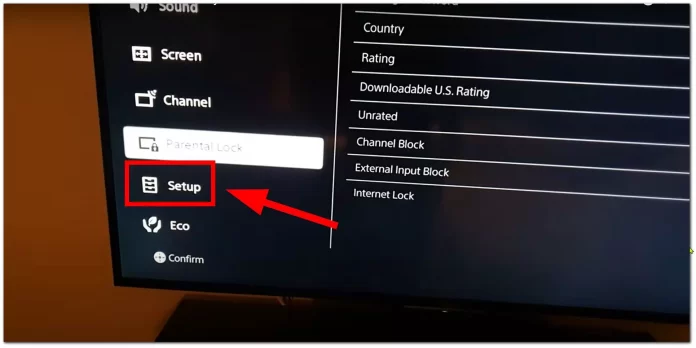
- Valitse ”Suljettu tekstitys (CC)”.
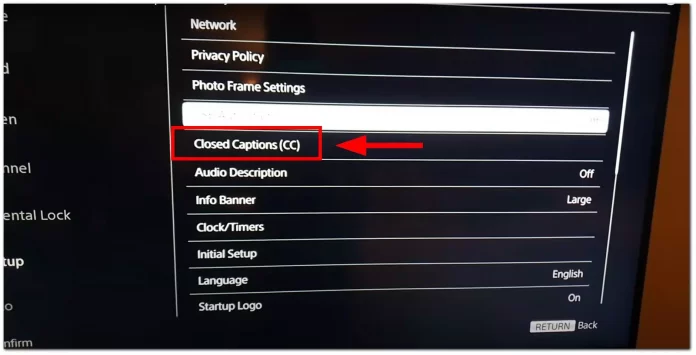
- Valitse ”Pois” tai ”Käytössä mykistettäessä”, kun haluat ottaa tekstityksen käyttöön.
- Poistu valikosta painamalla ”Menu”-painiketta.
On tärkeää huomata, että eri Sony Bravia -televisiomalleissa voi olla hieman erilaisia valikkovaihtoehtoja ja painikkeiden asetteluja, joten katso television käyttöohjekirjaa, jos sinulla on ongelmia tekstitysasetusten löytämisessä. Näillä yksinkertaisilla ohjeilla voit helposti poistaa tekstityksen käytöstä Sony Bravia -televisiostasi ja nauttia suosikkiohjelmistasi ja -elokuvistasi ilman häiriötekijöitä.
Miksi tekstitys näkyy vielä sen jälkeen, kun se on kytketty pois päältä Sony TV:ssä?
Jos olet noudattanut ohjeita tekstityksen poistamiseksi käytöstä Sony-televisiossa, mutta tekstitys näkyy edelleen ruudulla, siihen voi olla useita syitä:
- Tekstitys on edelleen päällä tiettyä sovellusta varten: Joillakin Sony TV:n sovelluksilla voi olla omat asetuksensa. Jos olet kytkenyt tekstityksen pois päältä television yleisissä asetuksissa, mutta se näkyy edelleen tietyssä sovelluksessa, sinun on ehkä kytkettävä tekstitys pois päältä kyseisen sovelluksen asetuksissa.
- Television ohjelmisto on päivitettävä: Jos Sony TV:n ohjelmisto ei ole ajan tasalla, se voi aiheuttaa häiriöitä tai ongelmia sen asetuksissa. Television ohjelmiston päivittäminen voi ratkaista ongelman, jossa tekstitys ei kytkeydy pois päältä.
- Katsomassasi sisällössä on kovakoodatut tekstitykset: Joidenkin TV-ohjelmien ja elokuvien tekstitys on koodattu videoon, eli sitä ei voi poistaa käytöstä. Jos katselet sisältöä, jossa on kovakoodattu tekstitys, et voi poistaa sitä käytöstä television asetusten avulla.
- TV:n tekstitysasetuksia ei ole määritetty oikein: Joissakin tapauksissa television tekstitysasetuksia ei ehkä ole määritetty oikein. Sinun on ehkä palattava takaisin asetusvalikkoon ja tarkistettava, että suljettu tekstitys on kytketty pois päältä kaikista asetuksista.
Jos tekstitys ei vieläkään näy Sony TV:ssä, yritä korjata ongelma tarkistamalla edellä mainitut kohdat. Jos mikään näistä ratkaisuista ei toimi, sinun on ehkä otettava yhteyttä Sonyn asiakastukeen saadaksesi lisäapua.










